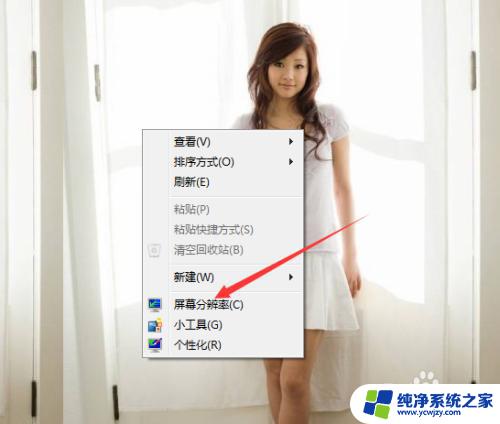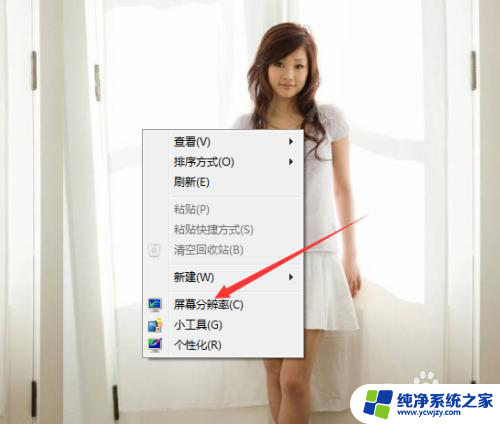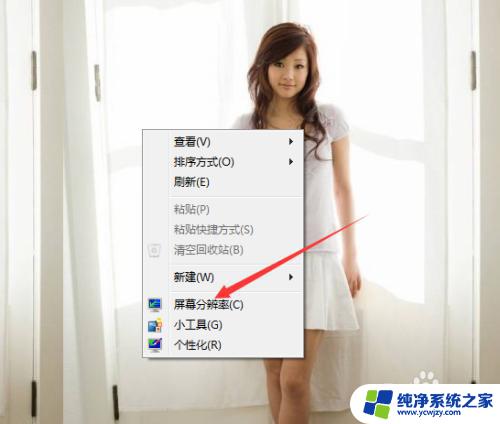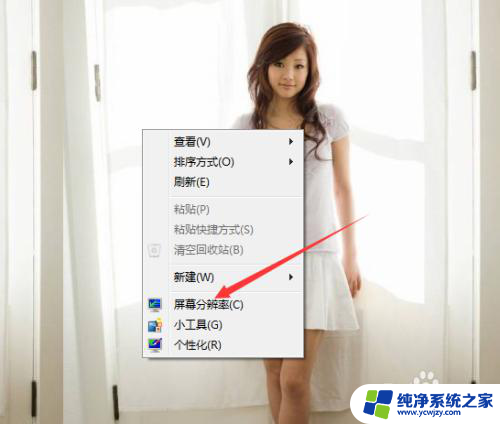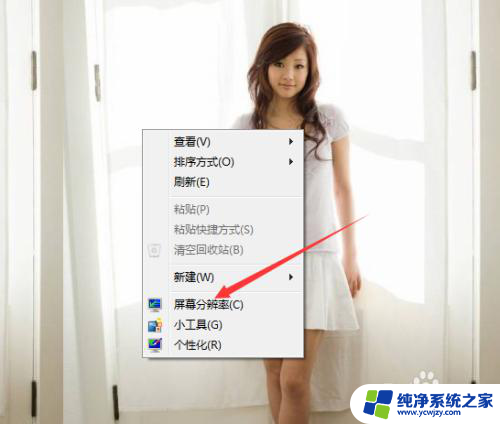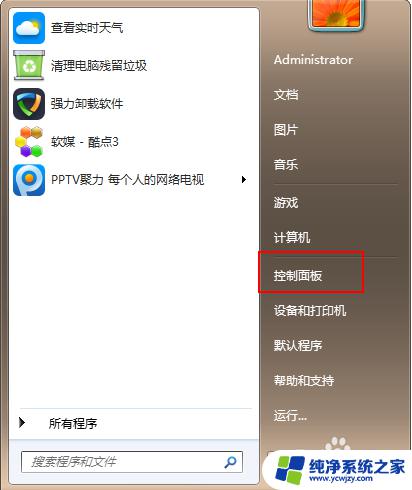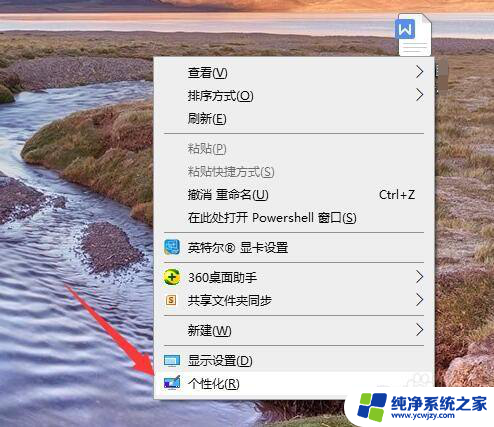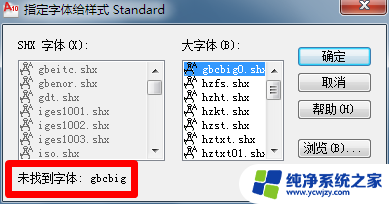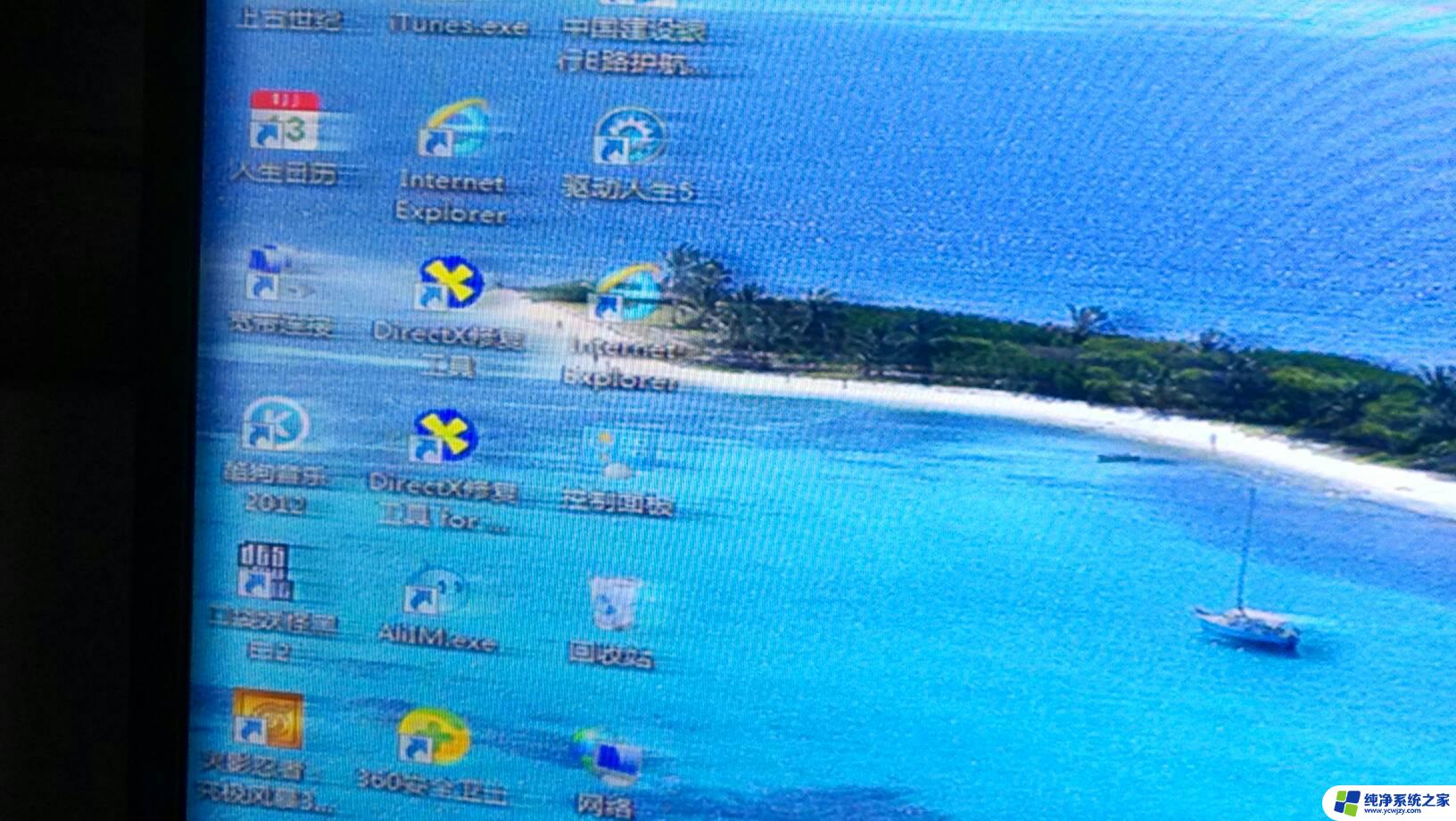电脑图标字体模糊怎么调整 如何解决显示器字体重影问题
更新时间:2023-12-11 17:59:28作者:jiang
在使用电脑时,我们经常会遇到一些显示问题,比如电脑图标字体模糊或显示器字体重影的问题,这些问题不仅影响我们的使用体验,还可能导致眼睛疲劳甚至视力问题。如何调整电脑图标字体的清晰度呢?如何解决显示器字体重影的困扰呢?本文将为大家介绍一些简单有效的方法,帮助大家解决这些问题,提升使用电脑的舒适度和效果。
具体方法:
1.第一步,右击桌面的空白处,弹出下拉子菜单。
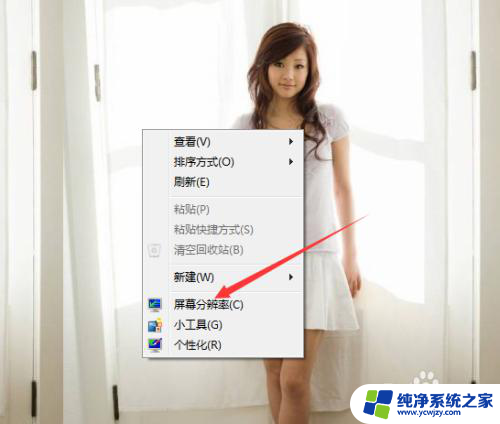
2.第二步,选择“屏幕分辨率”。查看计算机的分辨率是否设为推荐的分辨率,如果不是的话,更改分辨率即可。
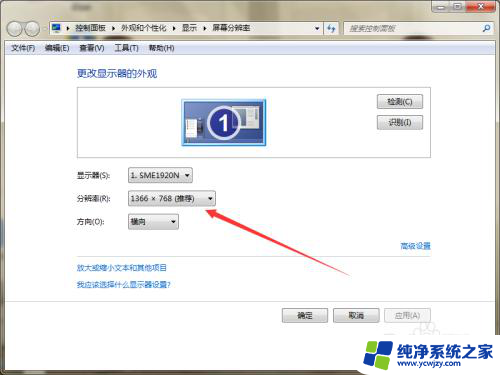
3.第三步,如果分辨率正确的话。右击桌面的计算机图标,弹出下拉菜单。
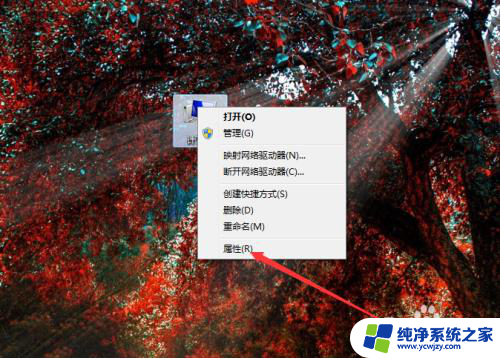
4.第四步,选择“属性”,查看计算机系统信息。
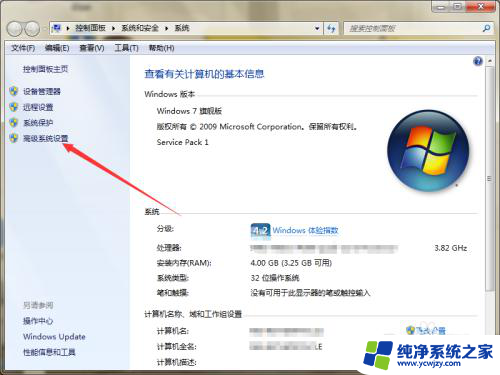
5.第五步,选择“高级系统设置”,弹出系统属性的高级选项卡窗口。
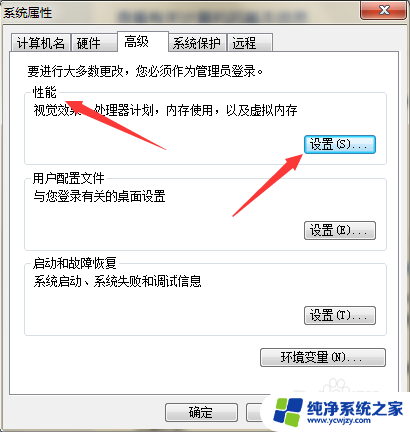
6.第六步,点击“性能”下方的设置按钮,弹出性能选项窗口。
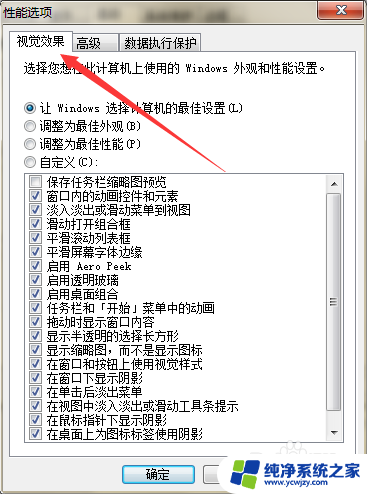
7.第七步,在页面上取消勾选“平滑屏幕字体边缘”。然后点击应用确定,就可以解决问题。
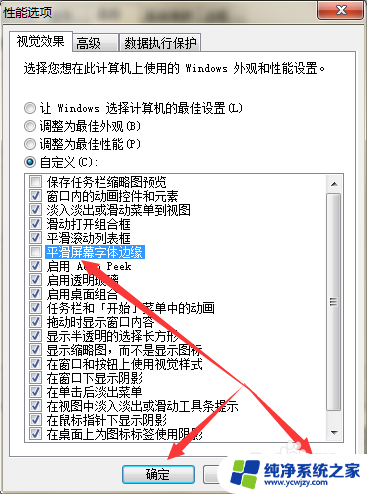
以上就是电脑图标字体模糊怎么调整的全部内容,如果遇到这种情况,你可以根据以上步骤解决,非常简单快速。